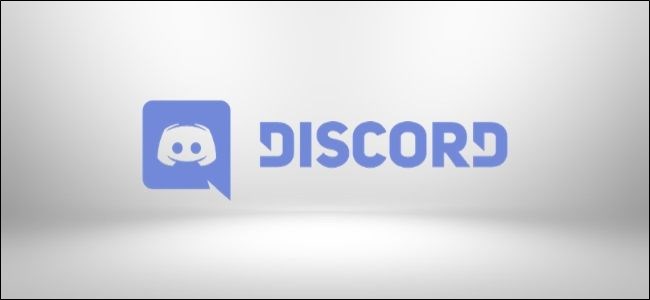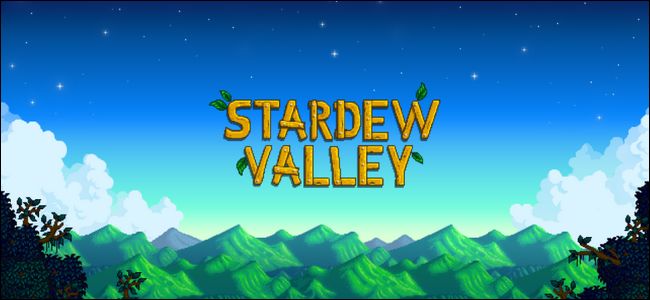Windows 8.1 дозволяє Windows краще працювати на дисплеях із високою роздільною здатністю . У рамках цього змінився спосіб роботи Windows з мишами. Ігри, які не читають необроблені дані миші, можуть закінчитися відставанням, зависанням або заїканням.
Здається, ця проблема в першу чергу стосується користувачів з мишами з високим рівнем DPI або високим рівнем опитування - іншими словами, ігровими мишами. Microsoft випустила лише часткове виправлення, але є спосіб виправити цю проблему в будь-якій порушеній грі.
Встановіть виправлення Microsoft
Корпорація Майкрософт пропонує виправлення, яке вводить новий варіант сумісності для вирішення цієї проблеми. Як частина виправлення, варіант сумісності застосовується до різноманітних популярних ігор, включаючи ігри із серії Call of Duty, серії Counter Strike, Deus Ex: Human Revolution, Hitman Absolution, Half-Life 2, Metro 2033, Portal, і Tomb Raider.
Цей патч відомий як KB2908279. Станом на 14 листопада 2013 р. Цей патч не було розповсюджено за допомогою служби Windows Update. Щоб отримати виправлення, вам доведеться завантажити виправлення з веб-сайту Microsoft і встановити його вручну.
Залежно від версії Windows 8.1, якою ви користуєтеся, вам потрібно буде завантажити будь-яку з них 64-розрядна версія цього виправлення або 32-розрядної версії .
Якщо ви не впевнені, яку версію Windows використовуєте, натисніть клавішу Windows, щоб відкрити екран «Пуск», введіть «Система» та клацніть ярлик «Система». Прокрутіть вниз і подивіться на рядок типу Система.
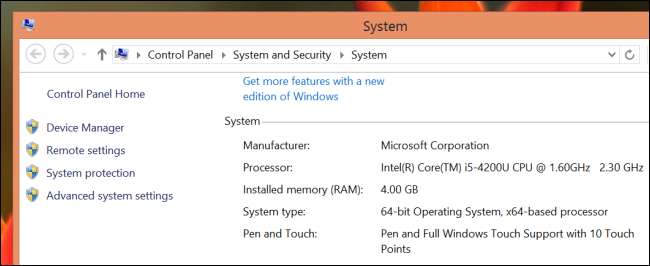
Виправити інші ігри через реєстр
Виправлення вище робить дві речі. По-перше, він створює новий тип прапора сумісності в Windows. По-друге, він застосовує цей прапор сумісності до деяких найпопулярніших ігор, на які впливає ця проблема.
Якщо у вас є менш популярна гра з цією проблемою, вам доведеться застосувати варіант сумісності до гри самостійно. Microsoft радить розробникам ігор робити це самостійно, щоб їх користувачам не доводилось, але багато ігор можуть ніколи не оновлюватися цим виправленням.
Ви можете застосувати виправлення корпорації Майкрософт до будь-якої порушеної гри з редактора реєстру. Зверніть увагу, що для того, щоб це працювало, потрібно мати встановлену вище виправлення.
Для початку натисніть клавішу Windows + R, щоб відкрити діалогове вікно «Виконати», введіть regedit та натисніть Enter.

Перейдіть до такого розділу реєстру або папки:
HKEY_LOCAL_MACHINE \ SOFTWARE \ Microsoft \ Windows NT \ CurrentVersion \ AppCompatFlags \ Layers
Ключ шарів може не існувати. Якщо цього не сталося, клацніть правою кнопкою миші клавішу AppCompatFlags, наведіть курсор на New, виберіть Key, введіть Layers і натисніть Enter, щоб створити його.
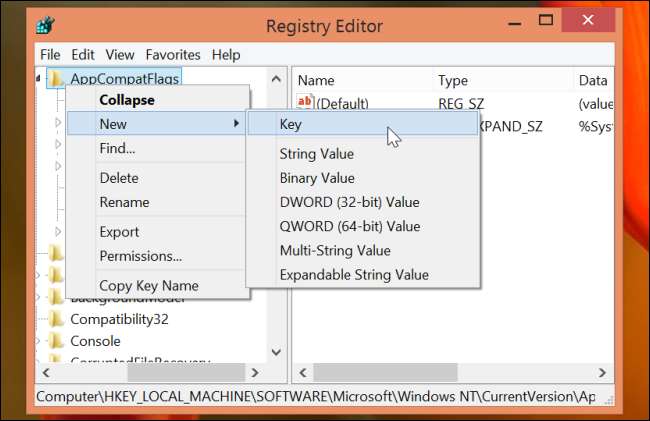
Тепер вам потрібно буде створити новий запис реєстру для вашої гри. Клацніть правою кнопкою миші клавішу Layers, наведіть курсор на New, клацніть String Value, введіть повний шлях до виконуваного файлу гри та натисніть Enter. Наприклад, якщо гра розташована за адресою C: \ Program Files (x86) \ Game \ Engine.exe, ви просто введете таке значення:
C: \ Program Files (x86) \ Game \ Engine.exe
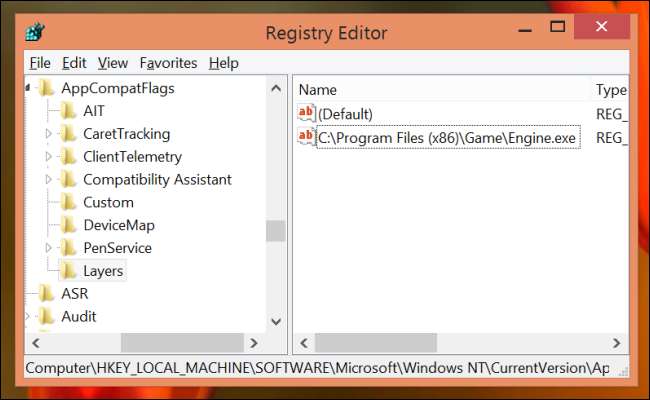
Далі клацніть правою кнопкою миші щойно створене значення та виберіть Змінити. Введіть у поле наступний текст і натисніть Enter:
NoDTToDITMouseBatch
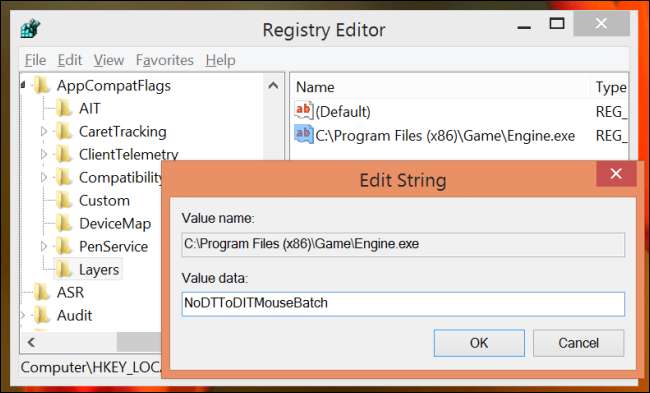
Тепер ви можете повторити цей процес, щоб додати кожну порушену гру.
Далі нам знадобиться підняте вікно командного рядка. Для цього натисніть клавішу Windows, щоб відкрити екран «Пуск», введіть командний рядок, клацніть правою кнопкою миші ярлик командного рядка, що з’явиться, і виберіть «Запуск від імені адміністратора».
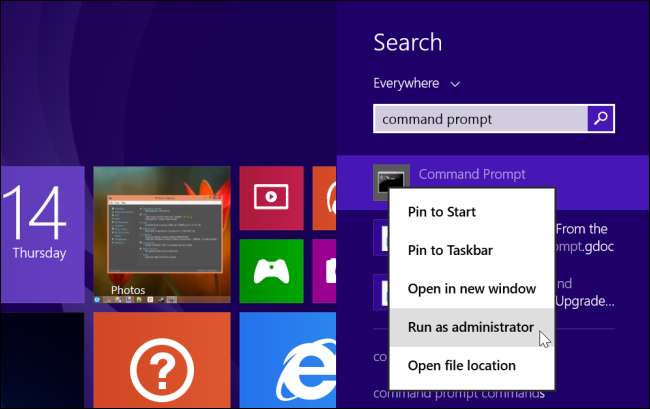
У піднятому вікні командного рядка введіть таку команду та натисніть Enter, щоб застосувати налаштування сумісності:
Rundll32 apphelp.dll, ShimFlushCache
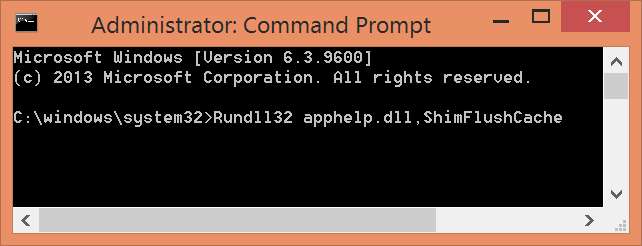
Попередження
Корпорація Майкрософт попереджає, що ця опція призведе до збільшення енергоспоживання, тому не слід застосовувати цю опцію до ігор та інших програм, які не зазнають змін. Зокрема, вони наголошують, що це не повинно застосовуватися до фонових процесів, які продовжують працювати, інакше це значно погіршить час роботи акумулятора.
Існує ще одна опція, яку рекомендує Microsoft - якщо у грі, про яку йдеться, є опція “raw input” або DirectInput, ви можете вибрати її, і проблему слід усунути.
Щоб отримати додаткову інформацію безпосередньо від Microsoft, прочитайте Як 08279 стаття бази знань.
Кредит зображення: Сем Делонг на Flickr